Cara membersihkan Google Drive dan Gmail untuk menghemat ruang penyimpanan virtual
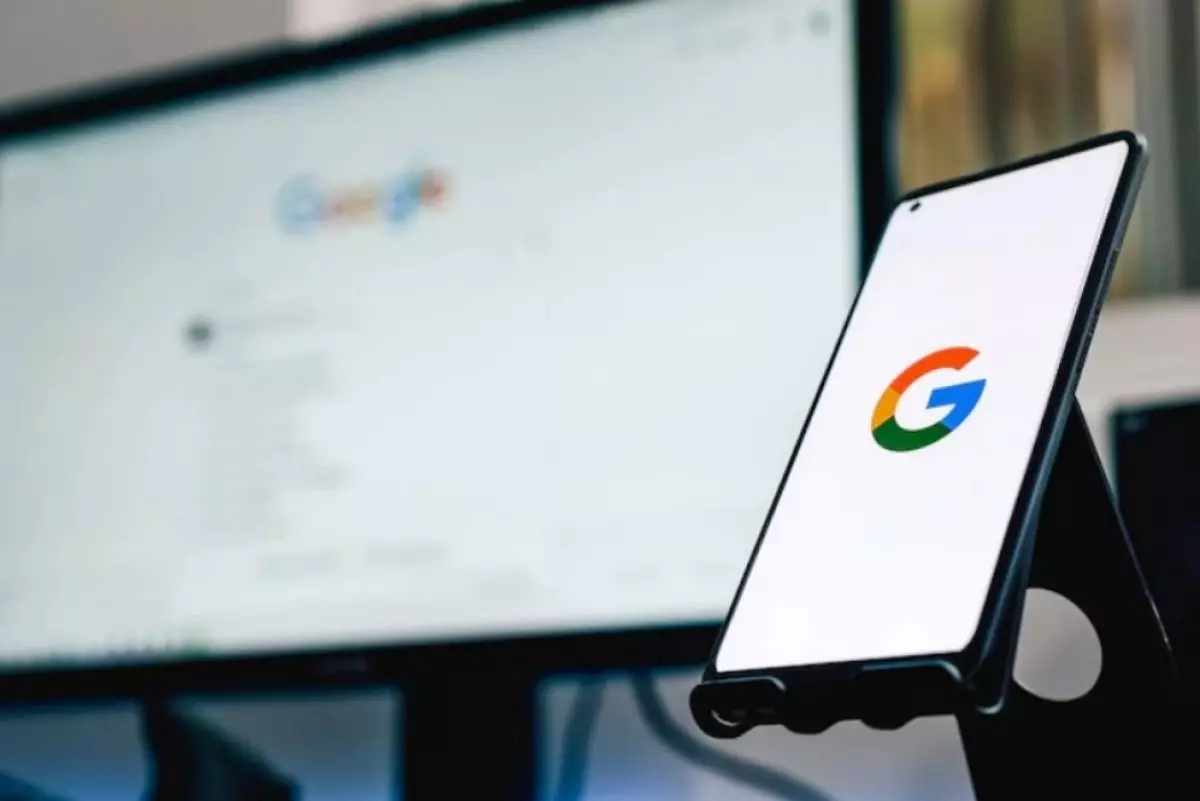
foto: freepik/daniel megias
Techno.id - Membersihkan Google Drive dan Gmail adalah cara mudah untuk membuat ruang virtual kamu lebih lapang. Sebagaimana diketahui, Google memberi pengguna ruang penyimpanan gratis sebesar 15GB untuk digunakan antara Google Drive, Gmail, dan layanan Google lainnya. Nah ruang tersebut dapat terisi dengan cepat.
Ketika kamu hampir mencapai batas kapasitas penyimpanan, Google akan menanyakan apakah ingin membeli lebih banyak penyimpanan dengan berlangganan Google One. Jika kamu hanya ingin menghapus beberapa item dari Google Drive dan Gmail untuk mengosongkan ruang penyimpanan, kamu bisa mengurutkan setiap layanan berdasarkan ukuran file dan menghapus satu atau dua file besar.
Kamu bisa mengikuti trik berikut ini untuk mengelola ruang digital. Berikut ini adalah cara mengosongkan ruang Google Drive, dan Gmail di desktop maupun selular.
Cara menghapus file berdasarkan ukuran di Google Drive di desktop

1. Masuk ke akun Google Drive kamu.
2. Setelah itu, klik Penyimpanan di menu di sisi kiri layar.
3. Halaman Penyimpanan seharusnya mencantumkan file kamu dari yang terbesar hingga terkecil, tetapi jika tidak, klik Penyimpanan yang digunakan di sisi kanan layar. File-file tersebut sekarang harus diurutkan dari yang terbesar ke terkecil.
4. Klik file besar yang ingin kamu hapus, lalu klik tempat sampah yang muncul di bagian atas layar setelah item dipilih, atau seret file besar ke Sampah di sisi kiri layar.
5. Klik Sampah di menu sebelah kiri untuk membuka menu Sampah.
6. Klik Kosongkan sampah di sudut kanan atas layar.
7. Klik Hapus selamanya dan file kamu akan hilang.
Cara mengghapus file melalui Google Drive di perangkat selular

1. Buka aplikasi Google Drive dan masuk ke akun kamu.
2. Ketuk File di sudut kanan bawah layar.
3. Sentuh Nama di bawah Drive Saya di dekat bagian atas layar.
4. Ketuk Penyimpanan yang digunakan. Ini akan mengatur file kamu dari yang terbesar hingga terkecil.
5. Ketuk tiga titik (...) di samping item yang ingin kamu hapus.
6. Ketuk Hapus.
7. Ketuk ikon ‘hamburger’ (garis tiga) di sudut kiri atas layar di samping Cari di Drive.
8. Ketuk Sampah.
9. Ketuk tiga titik (...) di sudut kanan atas layar.
10. Ketuk Kosongkan sampah.
RECOMMENDED ARTICLE
- Cara mengaktifkan AI di Google Dokumen, sangat cocok untuk para blogger
- Samsung siapkan headset Galaxy XR, hasil kolaborasi dengan Google dan Qualcomm
- Google siapkan Google Assistant yang diperkuat Generative AI, bakal mirip Bard
- Peringatan! Akun Google yang tidak aktif selama dua tahun bakal dihapus
- Cara mengubah margin di Google Docs dan Microsoft Word
HOW TO
-

Trik jitu bersihkan port audio iPhone dari debu tanpa merusak, ternyata segampang ini
-

Cara terbaru buka dan mengonversi file gambar HEIC ke JPEG di Windows 10 atau 11, gampang ternyata
-

Cara terbaru buka WhatsApp saat bermain game tanpa menutup aplikasi, ini fitur yang dibutuhkan
-

Cara mengunci chat WhatsApp (WA) dengan fingerprint atau screenlock, biar rahasia tetap aman
-

6 Cara terbaru memperbaiki Microsoft Word di Windows 10/11 yang menghapus teks dengan sendirinya
TECHPEDIA
-

Bisakah dapat Robux di Roblox secara gratis? Ini 10 faktanya agar tidak tergoda penipu
-

Detik-detik gelombang radio lawan sensor Jepang dan siarkan proklamasi kemerdekaan RI ke penjuru dunia
-

8 Penyebab charger ponsel mudah panas, jangan pakai adaptor abal-abal yang berbahaya!
-

Cara kerja peringatan dini tsunami Jepang, bisa deteksi bencana 10-20 detik sebelum datang
-

5 Tanggal Steam Sale paling populer yang termurah, game harga ratusan ribu bisa dapat diskon 90%
LATEST ARTICLE
HOW TO Selengkapnya >
-
![Trik jitu bersihkan port audio iPhone dari debu tanpa merusak, ternyata segampang ini]()
Trik jitu bersihkan port audio iPhone dari debu tanpa merusak, ternyata segampang ini
-
![Cara terbaru buka dan mengonversi file gambar HEIC ke JPEG di Windows 10 atau 11, gampang ternyata]()
Cara terbaru buka dan mengonversi file gambar HEIC ke JPEG di Windows 10 atau 11, gampang ternyata
-
![Cara terbaru buka WhatsApp saat bermain game tanpa menutup aplikasi, ini fitur yang dibutuhkan]()
Cara terbaru buka WhatsApp saat bermain game tanpa menutup aplikasi, ini fitur yang dibutuhkan
-
![Cara mengunci chat WhatsApp (WA) dengan fingerprint atau screenlock, biar rahasia tetap aman]()
Cara mengunci chat WhatsApp (WA) dengan fingerprint atau screenlock, biar rahasia tetap aman


















